Die vorliegende Übersetzung wurde maschinell erstellt. Im Falle eines Konflikts oder eines Widerspruchs zwischen dieser übersetzten Fassung und der englischen Fassung (einschließlich infolge von Verzögerungen bei der Übersetzung) ist die englische Fassung maßgeblich.
CloudFormation AMS-Aufnahme
Mit dem AMS AWS CloudFormation Ingest Change Type (CT) können Sie Ihre vorhandenen CloudFormation Vorlagen mit einigen Änderungen verwenden, um benutzerdefinierte Stacks in einer von AMS verwalteten VPC bereitzustellen.
Themen
Der AWS CloudFormation AMS-Ingest-Prozess umfasst Folgendes:
Bereiten Sie Ihre benutzerdefinierte CloudFormation Vorlage vor und laden Sie sie in einen S3-Bucket hoch, oder stellen Sie die Vorlage direkt bei der Erstellung des RFC bereit. Wenn Sie einen S3-Bucket mit einer vorsignierten URL verwenden, finden Sie weitere Informationen unter presign.
Senden Sie den Typ der CloudFormation Ingest-Änderung in einem RFC an AMS. Eine exemplarische Vorgehensweise für den CFN-Ingest-Änderungstyp finden Sie unter. Erstellen Sie einen Ingest-Stack CloudFormation Beispiele für CFN-Ingest finden Sie unter. AWS CloudFormation Ingest: Beispiele
Sobald Ihr Stack erstellt ist, können Sie ihn aktualisieren und Abweichungen beheben. Sollte das Update fehlschlagen, können Sie das Update außerdem explizit genehmigen und implementieren. All diese Verfahren werden in diesem Abschnitt beschrieben.
Informationen zur CFN-Drifterkennung finden Sie unter Neu — CloudFormation Drifterkennung
.
Anmerkung
Dieser Änderungstyp hat jetzt eine Version 2.0. Version 2.0 ist automatisiert und wird nicht manuell ausgeführt. Dadurch kann die CT-Ausführung schneller vonstatten gehen. Mit dieser Version werden zwei neue Parameter eingeführt: CloudFormationTemplate, mit denen Sie eine benutzerdefinierte CloudFormation Vorlage in den RFC einfügen können, und VpcId, wodurch CloudFormation Ingest mit der AMS-Landingzone für mehrere Konten verwendet werden kann.
Version 1.0 ist ein manueller Änderungstyp. Das bedeutet, dass ein AMS-Betreiber einige Maßnahmen ergreifen muss, bevor der Änderungstyp erfolgreich abgeschlossen werden kann. Es ist mindestens eine Überprüfung erforderlich. Für diese Version muss der CloudFormationTemplateS3Endpoint-Parameterwert außerdem eine vorsignierte URL sein.
Erstellen Sie einen Ingest-Stack CloudFormation
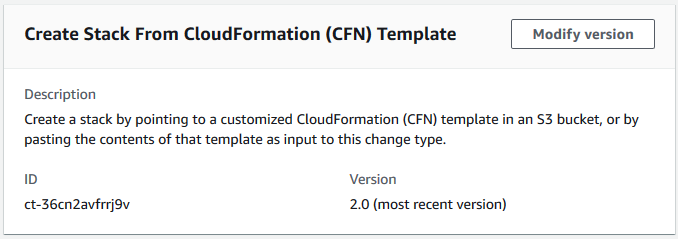
Um einen CloudFormation Ingest-Stack mit der Konsole zu erstellen
Navigieren Sie zur Seite RFC erstellen: Klicken Sie im linken Navigationsbereich der AMS-Konsole, um die RFCs Listenseite RFCszu öffnen, und klicken Sie dann auf Create RFC.
Wählen Sie in der Standardansicht „Änderungstypen durchsuchen“ einen beliebten Änderungstyp (CT) oder in der Ansicht „Nach Kategorie auswählen“ einen CT aus.
Nach Änderungstyp suchen: Sie können im Bereich Schnellerstellung auf ein beliebtes CT klicken, um sofort die Seite RFC ausführen zu öffnen. Beachten Sie, dass Sie mit Quick Create keine ältere CT-Version auswählen können.
Verwenden Sie zum Sortieren CTs den Bereich Alle Änderungstypen in der Karten - oder Tabellenansicht. Wählen Sie in einer der Ansichten einen CT aus und klicken Sie dann auf RFC erstellen, um die Seite RFC ausführen zu öffnen. Falls zutreffend, wird neben der Schaltfläche „RFC erstellen“ die Option Mit älterer Version erstellen angezeigt.
Nach Kategorie auswählen: Wählen Sie eine Kategorie, eine Unterkategorie, einen Artikel und einen Vorgang aus. Daraufhin wird das Feld mit den CT-Details geöffnet. Dort können Sie gegebenenfalls die Option „Mit älterer Version erstellen“ auswählen. Klicken Sie auf RFC erstellen, um die Seite RFC ausführen zu öffnen.
Öffnen Sie auf der Seite RFC ausführen den Bereich CT-Name, um das Feld mit den CT-Details zu sehen. Ein Betreff ist erforderlich (dieser wird für Sie ausgefüllt, wenn Sie Ihr CT in der Ansicht „Änderungstypen durchsuchen“ auswählen). Öffnen Sie den Bereich Zusätzliche Konfiguration, um Informationen zum RFC hinzuzufügen.
Verwenden Sie im Bereich Ausführungskonfiguration die verfügbaren Dropdownlisten oder geben Sie Werte für die erforderlichen Parameter ein. Um optionale Ausführungsparameter zu konfigurieren, öffnen Sie den Bereich Zusätzliche Konfiguration.
Wenn Sie fertig sind, klicken Sie auf Ausführen. Wenn keine Fehler vorliegen, wird die Seite mit dem RFC erfolgreich erstellt mit den übermittelten RFC-Details und der ersten Run-Ausgabe angezeigt.
Öffnen Sie den Bereich Run-Parameter, um die von Ihnen eingereichten Konfigurationen zu sehen. Aktualisieren Sie die Seite, um den RFC-Ausführungsstatus zu aktualisieren. Optional können Sie den RFC abbrechen oder eine Kopie davon mit den Optionen oben auf der Seite erstellen.
So erstellen Sie einen CloudFormation Ingest-Stack mit der CLI
Verwenden Sie entweder Inline Create (Sie geben einen
create-rfcBefehl mit allen RFC- und Ausführungsparametern aus) oder Template Create (Sie erstellen zwei JSON-Dateien, eine für die RFC-Parameter und eine für die Ausführungsparameter) und geben Sie dencreate-rfcBefehl mit den beiden Dateien als Eingabe aus. Beide Methoden werden hier beschrieben.Reichen Sie den
aws amscm submit-rfc --rfc-idBefehl RFC: mit der zurückgegebenen RFC-ID ein.IDÜberwachen Sie den RFC: -Befehl.
aws amscm get-rfc --rfc-idID
Verwenden Sie diesen Befehl, um die Version des Änderungstyps zu überprüfen:
aws amscm list-change-type-version-summaries --filter Attribute=ChangeTypeId,Value=CT_ID
Anmerkung
Sie können alle CreateRfc Parameter mit jedem RFC verwenden, unabhängig davon, ob sie Teil des Schemas für den Änderungstyp sind oder nicht. Um beispielsweise Benachrichtigungen zu erhalten, wenn sich der RFC-Status ändert, fügen Sie diese Zeile dem RFC-Parameter-Teil der Anfrage hinzu (nicht den Ausführungsparametern). --notification "{\"Email\": {\"EmailRecipients\" : [\"email@example.com\"]}}" Eine Liste aller CreateRfc Parameter finden Sie in der AMS Change Management API-Referenz.
Bereiten Sie die CloudFormation Vorlage vor, mit der Sie den Stack erstellen werden, und laden Sie sie in Ihren S3-Bucket hoch. Wichtige Informationen finden Sie unter AWS CloudFormation Ingest Guidelines, Best Practices and Limitations.
Erstellen Sie den RFC und reichen Sie ihn an AMS ein:
Erstellen und speichern Sie die JSON-Datei mit den Ausführungsparametern, einschließlich der gewünschten CloudFormation Vorlagenparameter. Im folgenden Beispiel wird sie „ CreateCfnParams.json“ genannt.
Beispiel für eine CreateCfnParams .json-Datei für den Webanwendungsstapel:
{ "Name": "cfn-ingest", "Description": "CFNIngest Web Application Stack", "VpcId": "VPC_ID", "CloudFormationTemplateS3Endpoint": "$S3_URL", "TimeoutInMinutes": 120, "Tags": [ { "Key": "Enviroment Type" "Value": "Dev", }, { "Key": "Application" "Value": "PCS", } ], "Parameters": [ { "Name": "Parameter-for-S3Bucket-Name", "Value": "BUCKET-NAME" }, { "Name": "Parameter-for-Image-Id", "Value": "AMI-ID" } ], }Beispiel für eine CreateCfnParams .json-Datei mit einem SNS-Thema:
{ "Name": "cfn-ingest", "Description": "CFNIngest Web Application Stack", "CloudFormationTemplateS3Endpoint": "$S3_URL", "Tags": [ {"Key": "Enviroment Type", "Value": "Dev"} ], "Parameters": [ {"Name": "TopicName", "Value": "MyTopic1"} ] }
Erstellen und speichern Sie die JSON-Datei mit den RFC-Parametern mit dem folgenden Inhalt. Im folgenden Beispiel wird sie als CreateCfnRfc JSON-Datei bezeichnet:
{ "ChangeTypeId": "ct-36cn2avfrrj9v", "ChangeTypeVersion": "2.0", "Title": "cfn-ingest" }Erstellen Sie den RFC und geben Sie die CreateCfnRfc Datei und die CreateCfnParams Datei an:
aws amscm create-rfc --cli-input-json file://CreateCfnRfc.json --execution-parameters file://CreateCfnParams.jsonIn der Antwort erhalten Sie die ID des neuen RFC und können damit den RFC einreichen und überwachen. Bis Sie ihn abschicken, verbleibt der RFC im Bearbeitungszustand und startet nicht.
Anmerkung
Dieser Änderungstyp hat Version 2.0 und ist automatisiert (nicht manuell ausgeführt). Dadurch kann die CT-Ausführung schneller durchgeführt werden, und ein neuer Parameter ermöglicht es Ihnen CloudFormationTemplate, eine benutzerdefinierte CloudFormation Vorlage in den RFC einzufügen. Außerdem fügen wir in dieser Version die standardmäßigen AMS-Sicherheitsgruppen nicht hinzu, wenn Sie Ihre eigenen Sicherheitsgruppen angeben. Wenn Sie in der Anfrage keine eigenen Sicherheitsgruppen angeben, hängt AMS die AMS-Standardsicherheitsgruppen an. In CFN Ingest v1.0 haben wir immer die AMS-Standardsicherheitsgruppen angehängt, unabhängig davon, ob Sie Ihre eigenen Sicherheitsgruppen angegeben haben oder nicht.
AMS hat 17 AMS Self-Provisioned Services für diesen Änderungstyp aktiviert. Informationen zu unterstützten Ressourcen finden Sie unter CloudFormation Ingest Stack: Unterstützte Ressourcen.
Anmerkung
Version 2.0 akzeptiert einen S3-Endpunkt, bei dem es sich nicht um eine vorsignierte URL handelt.
Wenn Sie die vorherige Version dieses CT verwenden, muss der CloudFormationTemplateS3Endpoint-Parameterwert eine vorsignierte URL sein.
Beispielbefehl zum Generieren einer vorsignierten S3-Bucket-URL (Mac/Linux):
export S3_PRESIGNED_URL=$(aws s3 presign DASHDASHexpires-in 86400 s3://BUCKET_NAME/CFN_TEMPLATE.json)
Beispielbefehl zum Generieren einer vorsignierten S3-Bucket-URL (Windows):
for /f %i in ('aws s3 presign DASHDASHexpires-in 86400 s3://BUCKET_NAME/CFN_TEMPLATE.json') do set S3_PRESIGNED_URL=%i
Siehe auch Erstellen von vorsignierten URLs Buckets für Amazon S3.
Anmerkung
Wenn der S3-Bucket in einem AMS-Konto vorhanden ist, müssen Sie Ihre AMS-Anmeldeinformationen für diesen Befehl verwenden. Beispielsweise müssen Sie möglicherweise --profile saml nach Erhalt Ihrer AMS AWS Security Token Service (AWS STS) -Anmeldeinformationen eine Datei anhängen.
Verwandte Änderungstypen: CloudFormation Genehmigen Sie einen Changeset für den Ingest-Stack, AWS CloudFormation Aktualisieren Sie den Ingest-Stack
Weitere Informationen zu AWS finden Sie CloudFormation unter AWS CloudFormation
Die Vorlage wird validiert, um sicherzustellen, dass sie in einem AMS-Konto erstellt werden kann. Wenn sie die Validierung besteht, wird sie aktualisiert und enthält nun alle Ressourcen oder Konfigurationen, die für die AMS-Konformität erforderlich sind. Dazu gehört das Hinzufügen von Ressourcen wie CloudWatch Amazon-Alarmen, damit AMS Operations den Stack überwachen kann.
Der RFC wird abgelehnt, wenn eine der folgenden Bedingungen zutrifft:
Die RFC-JSON-Syntax ist falsch oder folgt nicht dem angegebenen Format.
Die angegebene vorsignierte URL für den S3-Bucket ist nicht gültig.
Die Vorlage hat keine gültige AWS CloudFormation Syntax.
Für die Vorlage sind keine Standardwerte für alle Parameterwerte festgelegt.
Die Vorlage schlägt die AMS-Validierung fehl. Die Schritte zur AMS-Validierung finden Sie weiter unten in diesem Thema.
Der RFC schlägt fehl, wenn der CloudFormation Stack aufgrund eines Problems bei der Ressourcenerstellung nicht erstellt werden kann.
Weitere Informationen zur CFN-Validierung und -Validierung finden Sie unter Vorlagenvalidierung und CloudFormation Ingest-Stack: CFN-Validator-Beispiele.
AWS CloudFormation Aktualisieren Sie den Ingest-Stack
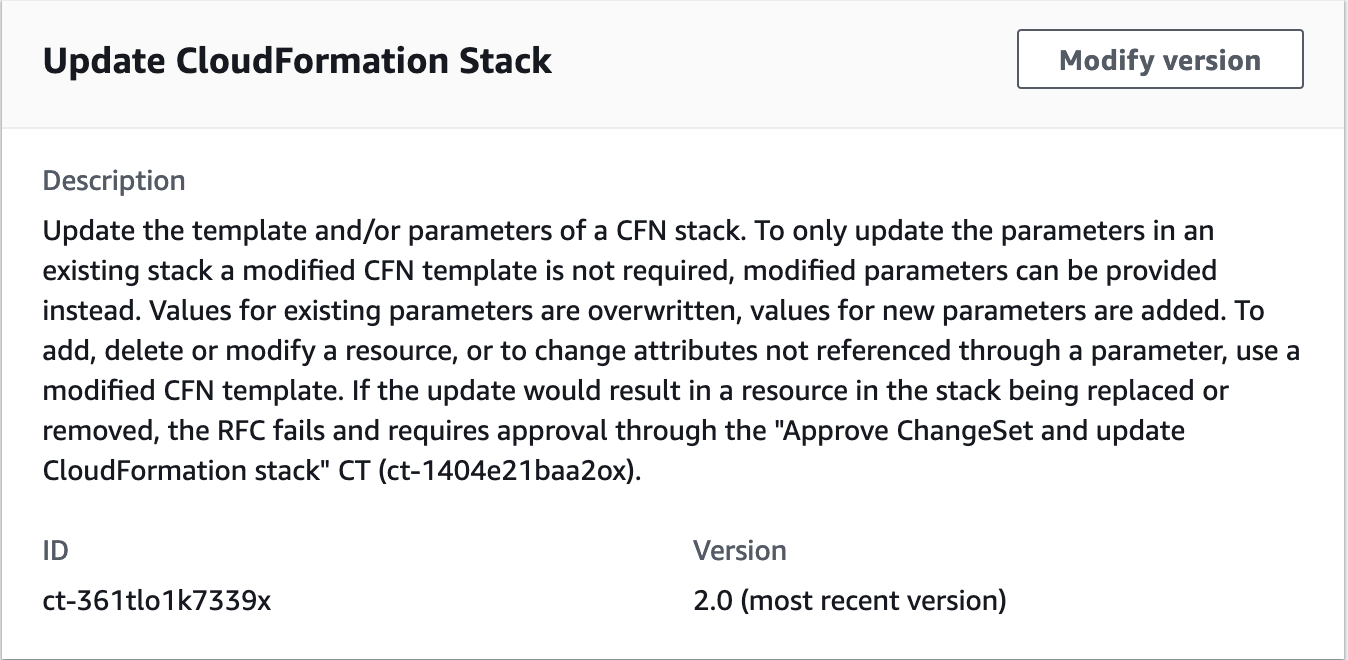
Um einen CloudFormation Ingest-Stack mithilfe der Konsole zu aktualisieren
Navigieren Sie zur Seite „RFC erstellen“: Klicken Sie im linken Navigationsbereich der AMS-Konsole, um die RFCs Listenseite RFCszu öffnen, und klicken Sie dann auf Create RFC.
Wählen Sie in der Standardansicht „Änderungstypen durchsuchen“ einen beliebten Änderungstyp (CT) oder wählen Sie in der Ansicht „Nach Kategorie auswählen“ einen CT aus.
Nach Änderungstyp suchen: Sie können im Bereich Schnellerstellung auf ein beliebtes CT klicken, um sofort die Seite RFC ausführen zu öffnen. Beachten Sie, dass Sie mit Quick Create keine ältere CT-Version auswählen können.
Verwenden Sie zum Sortieren CTs den Bereich Alle Änderungstypen in der Karten - oder Tabellenansicht. Wählen Sie in einer der Ansichten einen CT aus und klicken Sie dann auf RFC erstellen, um die Seite RFC ausführen zu öffnen. Falls zutreffend, wird neben der Schaltfläche „RFC erstellen“ die Option Mit älterer Version erstellen angezeigt.
Nach Kategorie auswählen: Wählen Sie eine Kategorie, eine Unterkategorie, einen Artikel und einen Vorgang aus. Daraufhin wird das Feld mit den CT-Details geöffnet. Dort können Sie gegebenenfalls die Option „Mit älterer Version erstellen“ auswählen. Klicken Sie auf RFC erstellen, um die Seite RFC ausführen zu öffnen.
Öffnen Sie auf der Seite RFC ausführen den Bereich CT-Name, um das Feld mit den CT-Details zu sehen. Ein Betreff ist erforderlich (dieser wird für Sie ausgefüllt, wenn Sie Ihr CT in der Ansicht „Änderungstypen durchsuchen“ auswählen). Öffnen Sie den Bereich Zusätzliche Konfiguration, um Informationen zum RFC hinzuzufügen.
Verwenden Sie im Bereich Ausführungskonfiguration die verfügbaren Dropdownlisten oder geben Sie Werte für die erforderlichen Parameter ein. Um optionale Ausführungsparameter zu konfigurieren, öffnen Sie den Bereich Zusätzliche Konfiguration.
Wenn Sie fertig sind, klicken Sie auf Ausführen. Wenn keine Fehler vorliegen, wird die Seite mit dem RFC erfolgreich erstellt mit den übermittelten RFC-Details und der ersten Run-Ausgabe angezeigt.
Öffnen Sie den Bereich Run-Parameter, um die von Ihnen eingereichten Konfigurationen zu sehen. Aktualisieren Sie die Seite, um den RFC-Ausführungsstatus zu aktualisieren. Optional können Sie den RFC abbrechen oder eine Kopie davon mit den Optionen oben auf der Seite erstellen.
So aktualisieren Sie einen CloudFormation Ingest-Stack mit der CLI
Verwenden Sie entweder Inline Create (Sie geben einen
create-rfcBefehl mit allen RFC- und Ausführungsparametern aus) oder Template Create (Sie erstellen zwei JSON-Dateien, eine für die RFC-Parameter und eine für die Ausführungsparameter) und geben Sie dencreate-rfcBefehl mit den beiden Dateien als Eingabe aus. Beide Methoden werden hier beschrieben.Reichen Sie den
aws amscm submit-rfc --rfc-idBefehl RFC: mit der zurückgegebenen RFC-ID ein.IDÜberwachen Sie den RFC: -Befehl.
aws amscm get-rfc --rfc-idID
Verwenden Sie diesen Befehl, um die Version des Änderungstyps zu überprüfen:
aws amscm list-change-type-version-summaries --filter Attribute=ChangeTypeId,Value=CT_ID
Anmerkung
Sie können alle CreateRfc Parameter mit jedem RFC verwenden, unabhängig davon, ob sie Teil des Schemas für den Änderungstyp sind oder nicht. Um beispielsweise Benachrichtigungen zu erhalten, wenn sich der RFC-Status ändert, fügen Sie diese Zeile dem RFC-Parameter-Teil der Anfrage hinzu (nicht den Ausführungsparametern). --notification "{\"Email\": {\"EmailRecipients\" : [\"email@example.com\"]}}" Eine Liste aller CreateRfc Parameter finden Sie in der AMS Change Management API-Referenz.
Bereiten Sie die AWS CloudFormation Vorlage vor, die Sie für die Aktualisierung des Stacks verwenden möchten, und laden Sie sie in Ihren S3-Bucket hoch. Wichtige Informationen finden Sie unter AWS CloudFormation Ingest Guidelines, Best Practices and Limitations.
Erstellen Sie den RFC und reichen Sie ihn an AMS ein:
Erstellen und speichern Sie die JSON-Datei mit den Ausführungsparametern, einschließlich der gewünschten CloudFormation Vorlagenparameter. In diesem Beispiel wird sie „ UpdateCfnParams.json“ genannt.
Beispiel für eine UpdateCfnParams JSON-Datei mit Inline-Parameteraktualisierungen:
{ "StackId": "stack-yjjoo9aicjyqw4ro2", "VpcId": "VPC_ID", "CloudFormationTemplate": "{\"AWSTemplateFormatVersion\":\"2010-09-09\",\"Description\":\"Create a SNS topic\",\"Parameters\":{\"TopicName\":{\"Type\":\"String\"},\"DisplayName\":{\"Type\":\"String\"}},\"Resources\":{\"SnsTopic\":{\"Type\":\"AWS::SNS::Topic\",\"Properties\":{\"TopicName\":{\"Ref\":\"TopicName\"},\"DisplayName\":{\"Ref\":\"DisplayName\"}}}}}", "TemplateParameters": [ { "Key": "TopicName", "Value": "TopicNameCLI" }, { "Key": "DisplayName", "Value": "DisplayNameCLI" } ], "TimeoutInMinutes": 1440 }Beispiel für eine UpdateCfnParams JSON-Datei mit einem S3-Bucket-Endpunkt, die eine aktualisierte CloudFormation Vorlage enthält:
{ "StackId": "stack-yjjoo9aicjyqw4ro2", "VpcId": "VPC_ID", "CloudFormationTemplateS3Endpoint": "s3_url", "TemplateParameters": [ { "Key": "TopicName", "Value": "TopicNameCLI" }, { "Key": "DisplayName", "Value": "DisplayNameCLI" } ], "TimeoutInMinutes":1080}
Erstellen und speichern Sie die JSON-Datei mit den RFC-Parametern mit dem folgenden Inhalt. In diesem Beispiel wird sie als UpdateCfnRfc JSON-Datei bezeichnet.
{ "ChangeTypeId": "ct-361tlo1k7339x", "ChangeTypeVersion": "1.0", "Title": "cfn-ingest-template-update" }Erstellen Sie den RFC und geben Sie die UpdateCfnRfc Datei und die UpdateCfnParams Datei an:
aws amscm create-rfc --cli-input-json file://UpdateCfnRfc.json --execution-parameters file://UpdateCfnParams.jsonIn der Antwort erhalten Sie die ID des neuen RFC und können damit den RFC einreichen und überwachen. Bis Sie ihn abschicken, verbleibt der RFC im Bearbeitungszustand und startet nicht.
Dieser Änderungstyp ist jetzt in Version 2.0. Zu den Änderungen gehören das Entfernen des AutoApproveUpdateForResourcesParameters, der in Version 1.0 dieses CT verwendet wurde, und das Hinzufügen von zwei neuen Parametern: AutoApproveRiskyUpdatesund BypassDriftCheck.
Wenn der S3-Bucket in einem AMS-Konto vorhanden ist, müssen Sie Ihre AMS-Anmeldeinformationen für diesen Befehl verwenden. Beispielsweise müssen Sie möglicherweise
--profile samlnach Erhalt Ihrer AMS AWS Security Token Service (AWS STS) -Anmeldeinformationen eine Datei anhängen.Alle
ParameterWerte für Ressourcen in der CloudFormation Vorlage müssen einen Wert haben, entweder durch einen Standardwert oder einen benutzerdefinierten Wert im Parameterbereich des CT. Sie können den Parameterwert überschreiben, indem Sie die CloudFormation Vorlagenressourcen so strukturieren, dass sie auf einen Parameterschlüssel verweisen. Beispiele, die zeigen, wie das geht, finden Sie unter CloudFormation Ingest Stack: CFN-Validator-Beispiele.WICHTIG: Fehlende Parameter, die nicht explizit im Formular angegeben wurden, verwenden standardmäßig die aktuell festgelegten Werte im vorhandenen Stack oder in der Vorlage.
Eine Liste der selbst bereitgestellten Dienste, die Sie mithilfe von Ingest hinzufügen können, finden Sie unter AWS CloudFormation CloudFormation Ingest Stack: Unterstützte Ressourcen.
Weitere Informationen finden Sie AWS CloudFormation unter AWS CloudFormation
.
Die Vorlage wird validiert, um sicherzustellen, dass sie in einem AMS-Konto erstellt werden kann. Wenn sie die Validierung besteht, wird sie aktualisiert und enthält nun alle Ressourcen oder Konfigurationen, die für die AMS-Konformität erforderlich sind. Dazu gehört das Hinzufügen von Ressourcen wie CloudWatch Amazon-Alarmen, damit AMS Operations den Stack überwachen kann.
Der RFC wird abgelehnt, wenn eine der folgenden Bedingungen zutrifft:
Die RFC-JSON-Syntax ist falsch oder folgt nicht dem angegebenen Format.
Die angegebene vorsignierte URL für den S3-Bucket ist nicht gültig.
Die Vorlage hat keine gültige AWS CloudFormation Syntax.
Für die Vorlage sind keine Standardwerte für alle Parameterwerte festgelegt.
Die Vorlage schlägt die AMS-Validierung fehl. Die Schritte zur AMS-Validierung finden Sie weiter unten in diesem Thema.
Der RFC schlägt fehl, wenn der CloudFormation Stack aufgrund eines Problems bei der Ressourcenerstellung nicht erstellt werden kann.
Weitere Informationen zur CFN-Validierung und -Validierung finden Sie unter Vorlagenvalidierung und CloudFormation Ingest-Stack: CFN-Validator-Beispiele.
CloudFormation Genehmigen Sie einen Changeset für den Ingest-Stack
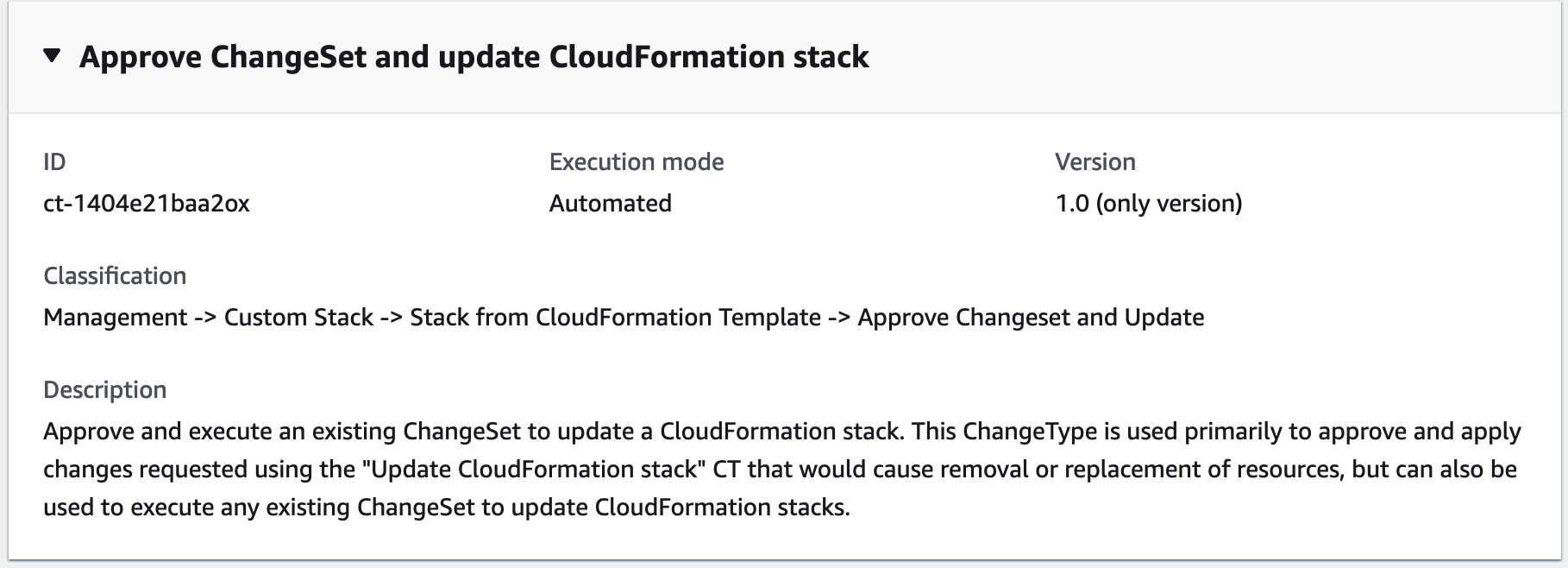
Um einen CloudFormation Ingest-Stack mithilfe der Konsole zu genehmigen und zu aktualisieren
Navigieren Sie zur Seite „RFC erstellen“: Klicken Sie im linken Navigationsbereich der AMS-Konsole, um die RFCs Listenseite RFCszu öffnen, und klicken Sie dann auf Create RFC.
Wählen Sie in der Standardansicht „Änderungstypen durchsuchen“ einen beliebten Änderungstyp (CT) oder wählen Sie in der Ansicht „Nach Kategorie auswählen“ einen CT aus.
Nach Änderungstyp suchen: Sie können im Bereich Schnellerstellung auf ein beliebtes CT klicken, um sofort die Seite RFC ausführen zu öffnen. Beachten Sie, dass Sie mit Quick Create keine ältere CT-Version auswählen können.
Verwenden Sie zum Sortieren CTs den Bereich Alle Änderungstypen in der Karten - oder Tabellenansicht. Wählen Sie in einer der Ansichten einen CT aus und klicken Sie dann auf RFC erstellen, um die Seite RFC ausführen zu öffnen. Falls zutreffend, wird neben der Schaltfläche „RFC erstellen“ die Option Mit älterer Version erstellen angezeigt.
Nach Kategorie auswählen: Wählen Sie eine Kategorie, eine Unterkategorie, einen Artikel und einen Vorgang aus. Daraufhin wird das Feld mit den CT-Details geöffnet. Dort können Sie gegebenenfalls die Option „Mit älterer Version erstellen“ auswählen. Klicken Sie auf RFC erstellen, um die Seite RFC ausführen zu öffnen.
Öffnen Sie auf der Seite RFC ausführen den Bereich CT-Name, um das Feld mit den CT-Details zu sehen. Ein Betreff ist erforderlich (dieser wird für Sie ausgefüllt, wenn Sie Ihr CT in der Ansicht „Änderungstypen durchsuchen“ auswählen). Öffnen Sie den Bereich Zusätzliche Konfiguration, um Informationen zum RFC hinzuzufügen.
Verwenden Sie im Bereich Ausführungskonfiguration die verfügbaren Dropdownlisten oder geben Sie Werte für die erforderlichen Parameter ein. Um optionale Ausführungsparameter zu konfigurieren, öffnen Sie den Bereich Zusätzliche Konfiguration.
Wenn Sie fertig sind, klicken Sie auf Ausführen. Wenn keine Fehler vorliegen, wird die Seite mit dem RFC erfolgreich erstellt mit den übermittelten RFC-Details und der ersten Run-Ausgabe angezeigt.
Öffnen Sie den Bereich Run-Parameter, um die von Ihnen eingereichten Konfigurationen zu sehen. Aktualisieren Sie die Seite, um den RFC-Ausführungsstatus zu aktualisieren. Optional können Sie den RFC abbrechen oder eine Kopie davon mit den Optionen oben auf der Seite erstellen.
So genehmigen und aktualisieren Sie einen CloudFormation Ingest-Stack mit der CLI
Verwenden Sie entweder Inline Create (Sie geben einen
create-rfcBefehl mit allen RFC- und Ausführungsparametern aus) oder Template Create (Sie erstellen zwei JSON-Dateien, eine für die RFC-Parameter und eine für die Ausführungsparameter) und geben Sie dencreate-rfcBefehl mit den beiden Dateien als Eingabe aus. Beide Methoden werden hier beschrieben.Reichen Sie den
aws amscm submit-rfc --rfc-idBefehl RFC: mit der zurückgegebenen RFC-ID ein.IDÜberwachen Sie den RFC: -Befehl.
aws amscm get-rfc --rfc-idID
Verwenden Sie diesen Befehl, um die Version des Änderungstyps zu überprüfen:
aws amscm list-change-type-version-summaries --filter Attribute=ChangeTypeId,Value=CT_ID
Anmerkung
Sie können alle CreateRfc Parameter mit jedem RFC verwenden, unabhängig davon, ob sie Teil des Schemas für den Änderungstyp sind oder nicht. Um beispielsweise Benachrichtigungen zu erhalten, wenn sich der RFC-Status ändert, fügen Sie diese Zeile dem RFC-Parameter-Teil der Anfrage hinzu (nicht den Ausführungsparametern). --notification "{\"Email\": {\"EmailRecipients\" : [\"email@example.com\"]}}" Eine Liste aller CreateRfc Parameter finden Sie in der AMS Change Management API-Referenz.
Geben Sie das JSON-Schema der Ausführungsparameter für diesen Änderungstyp in eine Datei in Ihrem aktuellen Ordner aus. In diesem Beispiel wird es „ CreateAsgParams.json“ genannt:
aws amscm create-rfc --change-type-id "ct-1404e21baa2ox" --change-type-version "1.0" --title "Approve Update" --execution-parameters file://PATH_TO_EXECUTION_PARAMETERS--profile samlÄndern und speichern Sie das Schema wie folgt:
{ "StackId": "STACK_ID", "VpcId": "VPC_ID", "ChangeSetName": "UPDATE-ef81e2bc-03f6-4b17-a3c7-feb700e78faa", "TimeoutInMinutes":1080}
Anmerkung
Wenn ein Stack mehrere Ressourcen enthält und Sie nur eine Teilmenge der Stack-Ressourcen löschen möchten, verwenden Sie das CloudFormation Update CT; siehe CloudFormation Ingest Stack: Updating. Sie können auch eine Serviceanfrage einreichen und die AMS-Techniker können Ihnen bei Bedarf bei der Erstellung des Changesets helfen.
Weitere Informationen AWS CloudFormation dazu finden Sie unter. AWS CloudFormation
Kündigungsschutz für AWS CloudFormation Update-Stacks
Im Folgenden wird dieser Änderungstyp in der AMS-Konsole dargestellt.
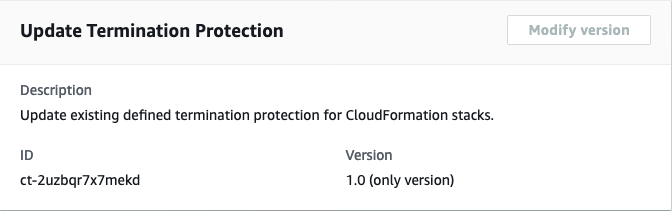
So funktioniert es:
Navigieren Sie zur Seite RFC erstellen: Klicken Sie im linken Navigationsbereich der AMS-Konsole, um die RFCs Listenseite RFCszu öffnen, und klicken Sie dann auf RFC erstellen.
Wählen Sie in der Standardansicht „Änderungstypen durchsuchen“ einen beliebten Änderungstyp (CT) oder wählen Sie in der Ansicht „Nach Kategorie auswählen“ einen CT aus.
Nach Änderungstyp suchen: Sie können im Bereich Schnellerstellung auf ein beliebtes CT klicken, um sofort die Seite RFC ausführen zu öffnen. Beachten Sie, dass Sie mit Quick Create keine ältere CT-Version auswählen können.
Verwenden Sie zum Sortieren CTs den Bereich Alle Änderungstypen in der Karten - oder Tabellenansicht. Wählen Sie in einer der Ansichten einen CT aus und klicken Sie dann auf RFC erstellen, um die Seite RFC ausführen zu öffnen. Falls zutreffend, wird neben der Schaltfläche „RFC erstellen“ die Option Mit älterer Version erstellen angezeigt.
Nach Kategorie auswählen: Wählen Sie eine Kategorie, eine Unterkategorie, einen Artikel und einen Vorgang aus. Daraufhin wird das Feld mit den CT-Details geöffnet. Dort können Sie gegebenenfalls die Option „Mit älterer Version erstellen“ auswählen. Klicken Sie auf RFC erstellen, um die Seite RFC ausführen zu öffnen.
Öffnen Sie auf der Seite RFC ausführen den Bereich CT-Name, um das Feld mit den CT-Details zu sehen. Ein Betreff ist erforderlich (dieser wird für Sie ausgefüllt, wenn Sie Ihr CT in der Ansicht „Änderungstypen durchsuchen“ auswählen). Öffnen Sie den Bereich Zusätzliche Konfiguration, um Informationen zum RFC hinzuzufügen.
Verwenden Sie im Bereich Ausführungskonfiguration die verfügbaren Dropdownlisten oder geben Sie Werte für die erforderlichen Parameter ein. Um optionale Ausführungsparameter zu konfigurieren, öffnen Sie den Bereich Zusätzliche Konfiguration.
Wenn Sie fertig sind, klicken Sie auf Ausführen. Wenn keine Fehler vorliegen, wird die Seite mit dem RFC erfolgreich erstellt mit den übermittelten RFC-Details und der ersten Run-Ausgabe angezeigt.
Öffnen Sie den Bereich Run-Parameter, um die von Ihnen eingereichten Konfigurationen zu sehen. Aktualisieren Sie die Seite, um den RFC-Ausführungsstatus zu aktualisieren. Optional können Sie den RFC abbrechen oder eine Kopie davon mit den Optionen oben auf der Seite erstellen.
So funktioniert es:
Verwenden Sie entweder Inline Create (Sie geben einen
create-rfcBefehl mit allen RFC- und Ausführungsparametern aus) oder Template Create (Sie erstellen zwei JSON-Dateien, eine für die RFC-Parameter und eine für die Ausführungsparameter) und geben Sie dencreate-rfcBefehl mit den beiden Dateien als Eingabe aus. Beide Methoden werden hier beschrieben.Reichen Sie den
aws amscm submit-rfc --rfc-idBefehl RFC: mit der zurückgegebenen RFC-ID ein.IDÜberwachen Sie den RFC: -Befehl.
aws amscm get-rfc --rfc-idID
Verwenden Sie diesen Befehl, um die Version des Änderungstyps zu überprüfen:
aws amscm list-change-type-version-summaries --filter Attribute=ChangeTypeId,Value=CT_ID
Anmerkung
Sie können alle CreateRfc Parameter mit jedem RFC verwenden, unabhängig davon, ob sie Teil des Schemas für den Änderungstyp sind oder nicht. Um beispielsweise Benachrichtigungen zu erhalten, wenn sich der RFC-Status ändert, fügen Sie diese Zeile dem RFC-Parameter-Teil der Anfrage hinzu (nicht den Ausführungsparametern). --notification "{\"Email\": {\"EmailRecipients\" : [\"email@example.com\"]}}" Eine Liste aller CreateRfc Parameter finden Sie in der AMS Change Management API-Referenz.
Geben Sie nur die Parameter an, die Sie ändern möchten. Fehlende Parameter behalten die vorhandenen Werte bei.
INLINE-ERSTELLUNG:
Geben Sie den Befehl create RFC mit den direkt angegebenen Ausführungsparametern aus (vermeiden Sie Anführungszeichen, wenn Sie die Ausführungsparameter inline angeben), und senden Sie dann die zurückgegebene RFC-ID. Sie können den Inhalt beispielsweise durch etwas Ähnliches ersetzen:
aws amscm create-rfc \ --change-type-id "ct-2uzbqr7x7mekd" \ --change-type-version "1.0" \ --title "Enable termination protection on CFN stack" \ --execution-parameters "{\"DocumentName\":\"AWSManagedServices-ManageResourceTerminationProtection\",\"Region\":\"us-east-1\",\"Parameters\":{\"ResourceId\":[\"stack-psvnq6cupymio3enl\"],\"TerminationProtectionDesiredState\":[\"enabled\"]}}"
VORLAGE ERSTELLEN:
Gibt die Ausführungsparameter für diesen Änderungstyp in eine JSON-Datei aus. In diesem Beispiel wird sie „ EnableTermProCFNParams.json“ genannt:
aws amscm get-change-type-version --change-type-id "ct-2uzbqr7x7mekd" --query "ChangeTypeVersion.ExecutionInputSchema" --output text > EnableTermProCFNParams.jsonÄndern und speichern Sie die EnableTermPro CFNParams Datei und behalten Sie dabei nur die Parameter bei, die Sie ändern möchten. Sie können den Inhalt beispielsweise durch etwas Ähnliches ersetzen:
{ "DocumentName": "AWSManagedServices-ManageResourceTerminationProtection", "Region": "us-east-1", "Parameters": { "ResourceId": ["stack-psvnq6cupymio3enl"], "TerminationProtectionDesiredState": ["enabled"] } }Geben Sie die RFC-Vorlage in eine Datei in Ihrem aktuellen Ordner aus. Dieses Beispiel nennt sie EnableTermPro CFNRfc .json:
aws amscm create-rfc --generate-cli-skeleton > EnableTermProCFNRfc.jsonÄndern und speichern Sie die EnableTermPro CFNRfc JSON-Datei. Sie können den Inhalt beispielsweise durch etwas Ähnliches ersetzen:
{ "ChangeTypeId": "ct-2uzbqr7x7mekd", "ChangeTypeVersion": "1.0", "Title": "Enable termination protection on CFN instance" }Erstellen Sie den RFC und geben Sie die EnableTermPro CFNRfc Datei und die EnableTermPro CFNParams Datei an:
aws amscm create-rfc --cli-input-json file://EnableTermProCFNRfc.json --execution-parameters file://EnableTermProCFNParams.jsonSie erhalten die ID des neuen RFC in der Antwort und können sie verwenden, um den RFC zu senden und zu überwachen. Bis Sie ihn abschicken, verbleibt der RFC im Bearbeitungszustand und startet nicht.
Anmerkung
Es gibt ein verwandtes CT für Amazon EC2, EC2 Stack: Aktualisierung des Kündigungsschutzes.
Weitere Informationen zum Kündigungsschutz finden Sie unter Einen Stack vor dem Löschen schützen.